

Por Gina Barrow, Última atualização: September 13, 2021
Você já se sentiu tão impotente depois de excluir acidentalmente uma foto? Bem, a maioria de nós fez e nós congelamos por alguns segundos. Sentindo-se frio e ansioso, você começa a rolar pela Lixeira para verificar se a foto ainda está lá.
Agora, duas coisas podem acontecer aqui, ou você se sentirá aliviado porque a foto foi restaurada da Lixeira ou ficará frustrado quando descobrir que também a limpou da lixeira e não há onde encontrá-la.
Hoje, vamos mudar essa situação e ajudá-lo como recuperar fotos deletadas recentemente com e sem a lixeira.
Parte 1. Como recuperar fotos excluídas recentemente via LixeiraParte 2. Use o utilitário de backup e restauração para recuperar fotos excluídasParte 3. Como recuperar fotos excluídas recentemente com softwareParte 4. Como recuperar fotos excluídas recentemente no Mac através da pasta LixeiraParte 5. Conclusão
Você está se perguntando se pode recupere suas fotos excluídas do disco rígido do computador, então o primeiro lugar que você procurará depois de excluir uma foto é sua Lixeira. Boa idéia, porque é altamente possível que suas imagens sejam transferidas para esta pasta, a menos que você tenha esvaziado a lixeira também ou já tenha passado 30 dias e tenha expirado o prazo de exclusão automática.
Espere, você ativou o recurso de exclusão automática da sua lixeira? Se preferir limpar o lixo você mesmo, você pode desativar esse recurso. Siga estes:
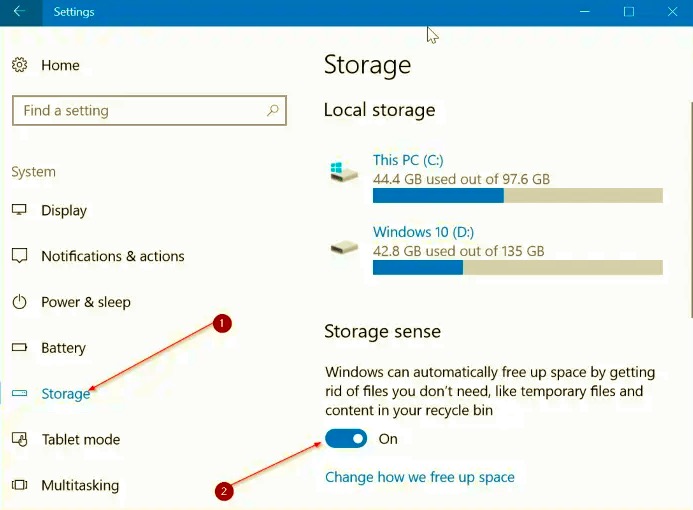
Da próxima vez, você pode excluir a lixeira de acordo com seu tempo e necessidade. Agora, vamos descobrir como recuperar fotos deletadas recentemente da Lixeira:
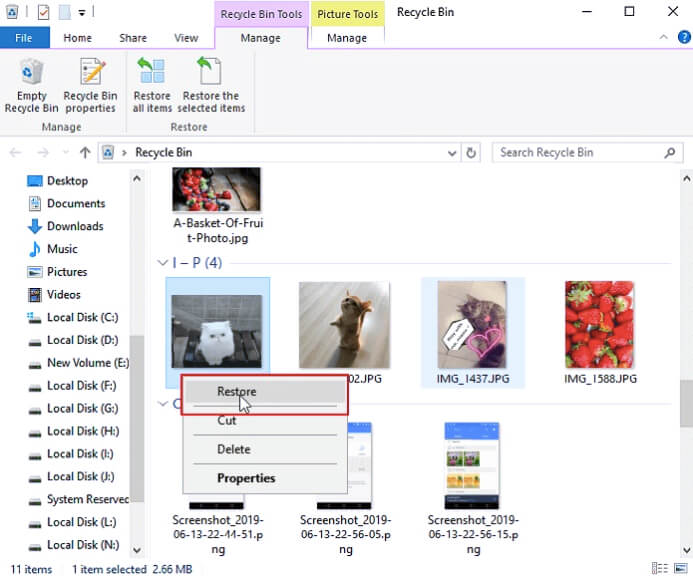
Restaurar da Lixeira é ideal para algumas imagens e aquelas que foram apagadas recentemente. No entanto, se você quiser restaurar uma foto mais antiga, poderá encontrá-la em seu backup. Isto é, se você ativou o utilitário Backup e Restauração. Descubra na próxima parte.
Sempre compensa quando você faz backups regularmente. Ele pode corrigir facilmente o problema de como recuperar fotos excluídas recentemente. Uma das ferramentas que a Microsoft oferece é o Backup & Utility, onde você pode obter uma cópia de todos os arquivos do seu PC.
Aqui está como você pode fazer backup do seu computador pela primeira vez:
Para restaurar o backup, deixe o Assistente de restauração guiá-lo pelas ações necessárias para recuperar seus arquivos.
Há outra opção para fazer backup e restaurar no Windows 10 que você também pode usar. Veja isso:
Faça backup do seu computador com o Histórico de arquivos:

Para restaurar arquivos com o Histórico de arquivos:
Esse método funciona melhor se você tiver feito o backup antes de perder as fotos. Caso contrário, a única opção que resta para você é usar o software de recuperação que pode ser executado mais profundamente em seu sistema para recuperar as fotos excluídas recentemente.
Se você esgotou as opções acima e ainda não restaurou suas fotos, então é hora de usar FoneDog- Recuperação de dados. Este programa permite que você recupere arquivos diferentes, como fotos, mensagens, vídeos e muito mais.
Download grátis Download grátis
Além disso, também oferece uma recuperação de armazenamento flexível. Ele pode restaurar arquivos excluídos da Lixeira, unidade flash, cartões de memória, várias partições e discos rígidos.
Quando se trata de conveniência, este software é classificado como fácil de usar, pois o programa oferece uma visão completa das etapas que você precisa seguir. Tudo o que você precisa fazer é instalá-lo em seu computador e seguir as instruções na tela.
Quer saber como funciona? Verifique estes processos de 3 etapas:

Você pode optar por restaurar todos os arquivos ou restaurar individualmente apenas as fotos. Agora que você tem este software em seu computador, não há mais medo de perda de dados. Basta executar o programa em seu sistema e ele procurará o(s) arquivo(s) para você.
Se você possui um computador Mac e está se perguntando como conseguir fotos excluídas recentemente de volta, leia isso junto. Como o computador Windows, o Mac forneceu uma opção de restauração de sua pasta Lixeira. Aqui está como:
As fotos serão restauradas em seu local original. Esta é a maneira mais rápida de recuperar fotos excluídas recentemente no Mac. Caso contrário, você também pode usar o software de recuperação mencionado acima.
As pessoas também leramUm guia rápido e fácil sobre como recuperar fotos do cartão SDGuia sobre como recuperar fotos excluídas no Mac
Como recuperar fotos excluídas recentemente depende dos diferentes cenários. No entanto, a única garantia aqui é que você pode restaurá-los usando os vários métodos apresentados anteriormente.
O instinto dirá para você ir para a pasta Lixeira e restaurar as fotos de lá. Isto é o mais rápido maneira de fazê-lo. Mas, se você perdeu o prazo de 30 dias, pode tentar restaurar as imagens do seu backup.
Se essa opção falhar ou se você não tiver nenhum backup, o software de recuperação poderá salvá-lo de dores de cabeça. O software mais conveniente de usar é Recuperação de dados do FoneDog. Está repleto de excelentes recursos e é ótimo para usar iniciantes.
Deixe um comentário
Comentário
Recuperação de dados
O FoneDog Data Recovery recupera as fotos, vídeos, áudios, e-mails e muito mais excluídos do seu Windows, Mac, disco rígido, cartão de memória, pen drive, etc.
Download grátis Download grátisArtigos Quentes
/
INTERESSANTEMAÇANTE
/
SIMPLESDIFÍCIL
Obrigada! Aqui estão suas escolhas:
Excelente
Classificação: 4.6 / 5 (com base em 103 classificações)